▼注意
- Windows 8/Windows 7/Windows Vistaでは、ATOKの状態は言語バーに表示されるようになり、インストール直後の設定ではATOKパレットは表示されません。ATOKの状態を言語バーから、ATOKパレットに変更する場合は、次のFAQを確認してください。
ATOKパレットを表示する設定にしているのに、ATOKパレットが表示されない場合は、以下の対処方法を確認してください。
※Windows 8でATOKパレットを表示すると、Windows ストアアプリ上でATOKを利用できなくなります。
また、タッチキーボード用の候補ウィンドウが表示されず、通常の候補ウィンドウが表示されるようになります。
日本語入力がオフになっているか、ATOK以外の日本語入力システムを使う設定になっています。
または、ATOKパレットがトレイに格納されている、環境的な要因が何らかの影響を及ぼしているといった複数の原因が考えられます。以下の点を確認します。
- ATOK以外の日本語入力システムからATOKに切り替える
- ATOKパレットをタスクバーから出す
- パレット表示ツールを実行する
- 日本語入力オフのときは、ATOKパレットを表示しない設定に変更する
- 常駐プログラムや同時起動しているアプリケーションがあれば、解除・終了する
- スタートアップグループの内容を読み込まない設定にする
- こんなときは
ATOK以外の日本語入力システムからATOKに切り替える
次のような表示になっていない場合は、ATOK以外の日本語入力システムを使う設定になっています。
![]()
次の方法で、ATOKを既定の言語として設定します。
※既定の言語に設定すると、次回から起動するすべてのWindowsアプリケーション上で、ATOKが標準の日本語入力システムになります。
■操作
- Windowsの[スタート]ボタンをクリックし、[すべてのプログラム-ATOK-ATOK 2013-ATOK 2013を既定の言語に設定]を選択します。
※Windows 8の場合は、スタート画面で[ATOK 2013を既定の言語に設定]をクリックまたはタップします。
ATOKを通常使う日本語入力システムとするかを確認するメッセージが表示されます。
- [OK]をクリックします。
ATOKが既定の言語として設定されます。
ただし、切り替え実行前に起動していたアプリケーションで使用する日本語入力システムは元のままです。この場合は、いったんアプリケーションを終了し、再起動します。
●こんなときは
- 一時的に日本語入力システムを切り替える場合は、次のように行います。
言語バー
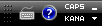 の
の  をクリックし、表示されたメニューから[ATOK 2013]を選択します。
をクリックし、表示されたメニューから[ATOK 2013]を選択します。
言語バーが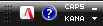 に変わり、ATOK 2013が利用できるようになります。
に変わり、ATOK 2013が利用できるようになります。※言語バーが
 のように表示されているときは
のように表示されているときは  をクリックします。
をクリックします。※Windows 8/Windows XPの場合は、画面表示が異なります。また、お使いのMicrosoft IMEのバージョンによっても画面表示が異なります。
※言語バーが表示されていない場合は、こんなときはを確認してください。
ATOKパレットをタスクバーから出す
ATOKパレットが表示されていないときは、タスクバーの通知領域(トレイ)に ![]() /
/ ![]() のようなトレイアイコンとして表示されている場合があります。
のようなトレイアイコンとして表示されている場合があります。
ワープロやエディタなど日本語入力が可能な画面に切り替えて、![]() /
/ ![]() をクリックし、[トレイから出す]を選択すると、ATOKパレットが表示されます。
をクリックし、[トレイから出す]を選択すると、ATOKパレットが表示されます。
※Windows 8/Windows 7の場合は、トレイアイコンが表示されない場合があります。
■操作
- Windowsの[スタート]ボタンをクリックし、[コントロールパネル-デスクトップのカスタマイズ-タスクバー-のアイコンのカスタマイズ]を選択します。
※Windows 8の場合は、チャームバーを表示して[設定]、[コントロールパネル]の順にタップまたはクリックし、[デスクトップのカスタマイズ-タスクバーのアイコンのカスタマイズ]を選択します。
- [ATOKパレット管理プログラム]で[アイコンと通知の表示]を選択します。
トレイアイコンが表示されるようになります。
パレット表示ツールを実行する
Windowsでツールバーを表示する設定になっていないなどの理由により、ATOKパレットが表示されない場合は、パレット表示ツールを実行すると、ATOKパレットが表示されるようになります。
パレット表示ツールの使い方については、次のFAQを確認してください。
日本語入力オフのときは、ATOKパレットを表示しない設定に変更する
日本語入力オフのときにATOKパレットを表示しない設定にしてどうか確認します。
設定を変更後、アプリケーションを再起動し、[半角/全角]キーを押して日本語入力をオンにして確認してください。
■操作
- ATOKパレットの
 [メニュー]をクリックし、基本のメニューから[プロパティ(環境設定)]を選択します。
[メニュー]をクリックし、基本のメニューから[プロパティ(環境設定)]を選択します。
※Windows 8をお使いの場合、言語バーを表示しない設定にしているときは、タスクバーの[あ]を右クリックまたは長押しして表示されるメニューから[ATOKメニュー]を選択し、基本メニューから[プロパティ(環境設定)]を選択します。
- [パレット]シートを選択します。
- [日本語入力オフのときもATOKパレットを表示する]をクリックして、
 にします。
にします。 - [OK]をクリックします。
常駐プログラムや同時起動しているアプリケーションがあれば、解除・終了する
Windows上に常駐しているプログラムや起動しているアプリケーションが存在している場合、それらが何らかの影響を及ぼしている可能性があります。
現在起動しているアプリケーションや常駐しているプログラムは、画面下のタスクバー(スタートボタンの右側の部分)に一覧されています。
それぞれの方法で終了または解除し、Windowsやアプリケーションが正常に動作するか、お試しください。
【例】
タスクバーに表示されているアイコン上で右クリックし、[閉じる]、または[終了]を選択します。
※ウイルスチェックソフトの常駐や設定を解除するときは、インターネットに接続しない状態にしたり、必要なセキュリティ対策プログラムを導入してから試すなど、ウイルス対策を行ってから操作してください。
※終了・解除ができない場合は、そのアプリケーションのヘルプやマニュアル等で方法を確認してください。
スタートアップグループの内容を読み込まない設定にする
スタートアップに登録されているプログラムやファイルのショートカットは、Windows起動時に自動的に実行されています。スタートアップグループの内容を読み込まないようにしてどうか確認します。
※ウイルスチェックソフトの常駐や設定を解除するときは、インターネットに接続しない状態にしたり、必要なセキュリティ対策プログラムを導入してから試すなど、ウイルス対策を行ってから操作してください。
こんなときは
Windowsの言語バーが表示されていない場合は、次のFAQを確認してください。